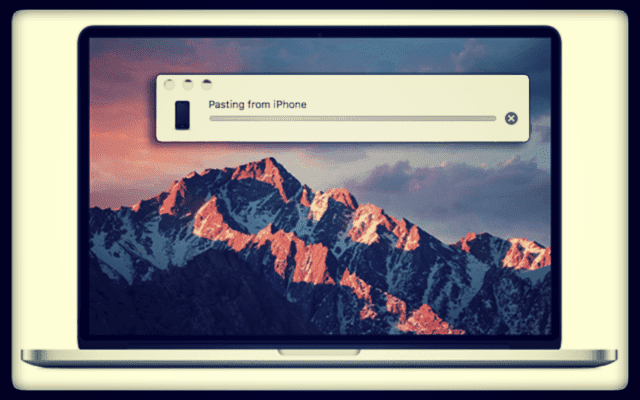Sattumalta löysin juuri todella siistin ja arvostamattoman ominaisuuden iOS 10:stä ja macOS Sierrasta – iCloud Universal Clipboard! Myöhään eilen illalla uistin iPadiani ja etsin hauskaa kuvaa lähetettäväksi ystävälleni hänen tulevalle syntymäpäivälleen. Ja löysin melko hyvän ja hauskan, kopioin sen nopeasti iPadiin. Mutta sitten nukahdin ja unohdin sen tähän aamuun asti, kun avasin MacBookin. Ja näin, että liitä-komento oli aktiivinen ja sisälsi juuri sen kuvan, jonka kopioin iPadiin myöhään eilen illalla! Alhainen ja katso, se on iCloudin yleisen leikepöydän teho ja kauneus!
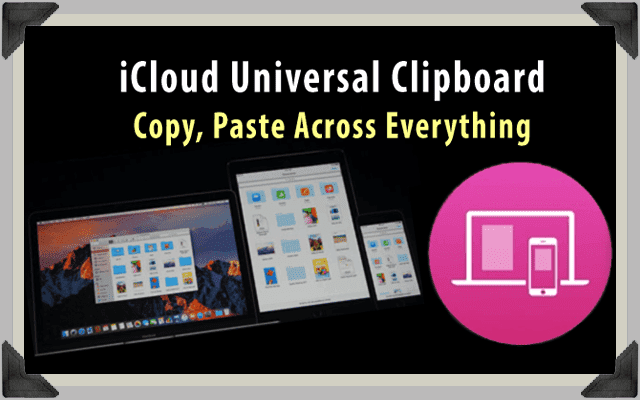
Sisällys
- Esittelyssä iCloud Universal -leikepöytä
-
Perusvaatimukset
- Ja perussäännöt
- iCloud Universal -leikepöydän määrittäminen
-
Yhteenveto
- Aiheeseen liittyvät julkaisut:
Esittelyssä iCloud Universal -leikepöytä
iCloud Universal Clipboardilla kopioit tekstiä, kuvia, valokuvia, videoita ja melkein mitä tahansa yhdelle Apple-laitteelle ja liität sitten saman sisällön toinen iDevice tai Apple-tietokone. Joten jos olet minun kaltainen, käytät erilaisia laitteita koko päivän ajan ja sen mukaan, missä todella olet. Olen esimerkiksi yleensä iPadillani öisin, juuri ennen nukkumaanmenoa ja toivottavasti nukun. Joten nyt, kun iCloud on käytössä, kopioin asioita öisin, kuten hauskan kuvan tai hienon reseptin, jota voit kokeilla selatessani Internetiä iPadillani nukkumaanmenon aikaan. Ja sitten liitän kuvan tai reseptin seuraavana aamuna muistiinpanoon, sähköpostiin tai Photoshopiin MacBookissani. Aika uskomatonta!
Perusvaatimukset
Universal Clipboard on osa sitä, mitä Apple kutsuu jatkuvuusominaisuuksikseen. Näitä ovat esimerkiksi Handoff, Instant Hotspot, Auto Unlock, iPhone Cellular Calls, SMS / MMS-viestit ja tietysti yleinen leikepöytä.

iCloud Universal Clipboard toimii iPhone 5 -malleissa ja uudemmissa, vuoden 2012 tai uudemmissa iMacin ja MacBookeissa sekä vuoden 2013 lopun ja sitä uudemmissa Mac Pro -malleissa. iCloud Universal Clipboard tukee 4. sukupolven iPadeja, kaikkia iPad Pro -malleja, iPad Air -malleja, iPad mini 2:ta tai uudempaa sekä iPod Touchia kuudennen sukupolven ja uudempia. Lisätietoja yleisen leikepöydän järjestelmävaatimuksista ja muista jatkuvuusominaisuuksista on tässä Applen tukiartikkeli.
Valitettavasti Apple Watchille ei tällä hetkellä ole universaalia leikepöytää, koska Apple Watch OS ei vielä sisällä kopiointi- ja liittämistukea. Tämä johtuu siitä, että Apple Watchesissa ei ole vakiotekstikenttiä muuta tekstiä kuin sanelua. Toivomme, että nämä ominaisuudet tulevat pian WatchOS: ään.
Ja perussäännöt
Kaikkien laitteiden on oltava samassa Wi-Fi-verkossa ja normaalilla Bluetooth-etäisyydellä toisistaan, 33 jalkaa tai 10 metriä. Laitteiden Bluetoothin ja Handoffin on oltava PÄÄLLÄ Järjestelmäasetuksissa (Macs) ja Asetuksissa (iOS-laitteet). Sinun on oltava kirjautuneena iCloudiin käyttämällä samaa Apple ID: tä kaikissa laitteissasi.
Universal Clipboard toimii mobiilidatan kanssa, joten WiFi-yhteys ei ole ehdottoman pakollinen. Mutta lukijamme huomauttavat, että mobiilidatan käyttäminen WiFin sijaan johtaa epäjohdonmukaisiin tuloksiin ja epätasaiseen suorituskykyyn – joskus se toimii ja joskus ei. Tästä syystä suosittelemme WiFi-yhteyttä.
Mielenkiintoista on, että vaikka Bluetooth ja WiFi on otettava käyttöön molemmissa laitteissa, niitä ei ilmeisesti tarvitse muodostaa pariksi. Ota selvää siitä!
iCloud Universal -leikepöydän määrittäminen
Varmista, että seuraavat asetukset ovat PÄÄLLÄ
- Kaikki laitteet on kirjattu sisään iCloudiin samalla Apple ID: llä
- Bluetooth on päällä
- WiFi on päällä ja kaikki laitteet muodostavat yhteyden SAMAAN WiFi-verkkoon
- Varmista, että käytössäsi on iOS 10 ja macOS Sierra
- Laitteet ovat 33 jalan (10 metrin) etäisyydellä
- Varmista, että "Handoff" on PÄÄLLÄ SEKÄ iOS: ssä ja macOS: ssä.
- iOS: ssä se on kohdassa Asetukset> Yleiset
- MacOS: ssa se on kohdassa Järjestelmäasetukset> Yleiset
Kopioi teksti, kuva tai video yhdelle laitteelle normaalisti. Näin ollen sama sisältö lisätään automaattisesti kaikkien lähellä olevien laitteiden leikepöydälle. Tämä sisältö säilyy liitettyjen iDevices-laitteiden ja tietokoneiden leikepöydällä liitäkomennon avulla. Leikepöydän sisältö on käytettävissä lyhyen aikaa tai kunnes korvaat sen kopioimalla jotain muuta.
Yhteenvetona kopioiminen yleiselle leikepöydälle
- Valitse Kopio
- Valitse kopioitava sisältö ja kopioi se.
- Maceissa.
- Kopioi ja liitä Muokkaa-valikosta
- iOS: ssä.
- Kopioi ja liitä napauttamalla ja pitämällä
- Tämä sisältö on käytettävissä lyhyen aikaa liitettäväksi muille laitteillesi
- Maceissa.
- Valitse kopioitava sisältö ja kopioi se.
- Valita Liitä
- Aseta paikka, johon haluat liittää sisällön, ja liitä se
- Jos liität Mac-tietokoneeseen, pieni ponnahdusikkuna kertoo, että se on liitetty...
- Jos liität iPhoneen, iPadiin tai iPod Touchiin, suuri ponnahdusikkuna kertoo Liitä kohteesta…
Yhteenveto
iCloud Universal Clipboard on todella siisti ja vähemmän tunnettu ominaisuus, joka on itse asiassa varsin hyödyllinen, erityisesti iFolkeille, jotka käyttävät erilaisia laitteita päivän aikana. Se on samanlainen kuin AirDrop, mutta ilman lisävaiheita – kuten AirDropin laiska versio. iCloud Universal Clipboardin suurin haittapuoli on, että se sallii leikepöydälle vain yhden tiedoston kerrallaan. Etkä koskaan tiedä, kuinka kauan tiedosto pysyy aktiivisena leikepöydällä. Joskus se on minuutteja ja toisinaan tunteja – en ole varma miksi. Apple ei ilmoita tässä mitään tiettyä aikamittaria, vaikka kehittäjäkeskusteluissa on joitain väitteitä noin 2 minuutin pituisista. Mutta olen ehdottomasti kokenut paljon pidempiä aikoja. Joten koe säännöt tässä asiassa.
Hienointa on kuitenkin se, että iCloud Universal Clipboardin avulla voit kopioida ja liittää useimpien Apple-tuotteiden välillä macOS: stä tai iOS: stä riippumatta. Oletetaan siis, että kopioit kuvan Mac-tietokoneellesi. Sitten presto, liität sen sähköpostiisi iPhonellasi. Tai päinvastoin, kopioit kuvan iPhonellesi ja liität sen MacBookin sähköpostiin. Kaikki toimii yksinkertaisella kopioimalla ja liittämällä – komennot tunnemme ulkoa!
Olemme vasta uuden Apple-ekosysteemin alussa, joka toimii saumattomasti ja sujuvasti iOS: n, macOS: n ja toivottavasti watchOS: n (ja ehkä jopa tvOS: n) välillä.

Suurimman osan työelämästään Amanda Elizabeth (lyhyesti Liz) koulutti kaikenlaisia ihmisiä käyttämään mediaa välineenä kertoakseen omia ainutlaatuisia tarinoitaan. Hän tietää muutaman asian muiden opettamisesta ja ohjeiden luomisesta!
Hänen asiakkaitaan ovat mm Edutopia, Scribe Video Center, Third Path Institute, Bracket, Philadelphia Museum of Art, ja Big Picture Alliance.
Elizabeth suoritti kuvataiteen maisterin tutkinnon mediatuotannossa Templen yliopistosta, jossa hän opetti myös alakoululaisia apulaisopettajana heidän elokuva- ja mediataiteen laitoksella.